NFS网络文件系统,实现Linux与Linux之间的简化文件共享服务

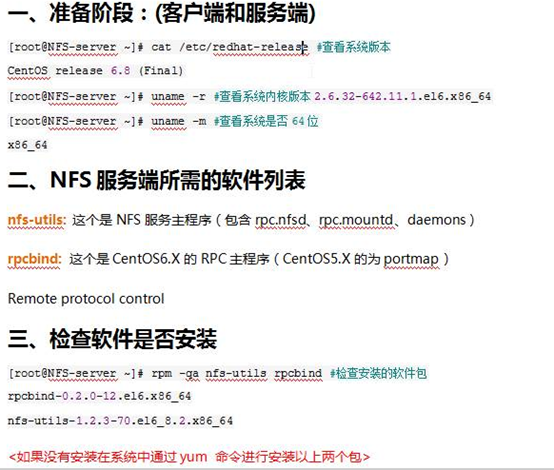
yum intall -y nfs-untils rpcbind
1.创建目录,将光盘镜像挂载到新建目录上
mkdir -p /media/cdrom
mount -o loop /dev/cdrom /media/cdrom
2.配置yum源,安装nfs服务
cd /etc/yum.repos.d
vi local.repo
[redhat]
name=redhat
baseurl=file:///media/cdrom
enabled=1
gpgcheck=0
yum repolist (检测yum源是否配置正确)
yum install -y nfs* (安装nfs服务)
3.关闭防火墙,防止出现防火墙策略禁止正常的共享服务
iptables -F
service iptables save
4.创建共享目录,设置权限确保他人也有写入的权限
mkdir /nfs
chmod 777 /nfs
echo "welcome to localhost.com" > /nfs/readme
5.编写配置文件
vi /etc/exports
/nfs 192.168.181.*(rw,sync,root_squash)
保存,退出
注:ro 只读 rw 只写
root_squash 当NFS客户端以root管理员访问时,映射为NFS服务器的匿名用户
no_root_squash 当NFS客户端以root管理员访问时,映射为NFS服务器的root管理员
all_squash 无论NFS客户端使用什么账户访问,均映射为NFS服务器的匿名用户
sync 同时将数据写入到内存与硬盘中,保证不丢失数据
async 优先将数据保存到内存,然后再写入硬盘;这样效率更高,但可能会丢失数据
6.启动和启用NFS服务程序。由于在使用NFS服务进行文件共享之前,需要使用RPC服务将NFS服务器的IP地址和端口号等信息发送给客户端。因此,在启动NFS服务之前,还需要顺带重启并启用rpcbind服务程序,并将这两个服务一并加入开机启动项中。
systemctl restart rpcbind
systemctl enable rpcbind
systemctl restart nfs-server
syatemctl enable nfs-server
7.先使用showmount命令查询NFS服务器的远程共享信息
showmount -e 192.168.181.145

客户端:
1.在NFS客户端创建一个挂载目录。使用mount命令并结合-t参数,指定要挂载的文件系统的类型,并在命令后面写上服务器的IP地址、服务器上的共享目录以及要挂载到本地系统(即客户端)的目录
mkdir /nfs
mount -t nfs 192.168.181.145:/nfs /nfs
2.挂载成功后就应该能够顺利地看到在执行前面的操作时写入的文件内容了
cat /nfs/readme

3.若想NFS文件共享一直有效修改/etc/fstab文件
vi /etc/fstab
192.168.181.145:/nfsfile /nfsfile nfs defaults 0 0